Importante: Este artigo foi traduzido automaticamente, consulte a exclusão de responsabilidade. Veja este artigo em inglês aqui para ter uma referência.
Nota: As informações do Site Público do SharePoint neste artigo aplicam-se apenas se a sua organização tiver comprado o Microsoft 365 antes de 9 de março de 2015.
Web site público Office 365 operado pela 21Vianet tem um endereço inicial que é algo parecido com www.contoso-public.sharepoint.cn, onde contoso é o nome que escolheu quando se inscreveu. Mudar o nome, primeiro tem de Adicionar um domínio para Microsoft 365 e, em seguida, pode alterar o endereço do seu site Microsoft 365 para alterar o nome.
Porquê mudar o nome do seu Web site do Microsoft 365? Para que os clientes possam aceder ao seu site através de um domínio familiar que já possui ou um novo nome de domínio que escolheu e comprou para a sua empresa.
Os passos que segue para mudar o nome do seu Web site dependem de dois fatores:
-
Quais Microsoft 365 plano está a utilizar. Os passos neste artigo são para Office 365 Pequenas Empresas já não se encontra disponível para compra. Existe um conjunto separado de passos a seguir , se tiver um plano diferente do Office 365.
-
Se ou Microsoft 365 gerir os registos DNS do seu domínio. Durante os passos que segue para adicionar o seu domínio, escolha se pretende ter Microsoft 365 gestão dos registos DNS do seu domínio ou para continuar a gerir o DNS registos si no seu fornecedor de alojamento de DNS. Siga os diferentes passos neste artigo, consoante a opção que escolheu. (Não sabe que opção deve para escolher? Saiba mais sobre como escolher onde são geridos registos do Office 365 do seu domínio.)
Selecione uma das seguintes opções
Passos para mudar o nome do seu Web site: se o Office 365 faz a gestão dos registos DNS do seu domínio
-
Se que ainda não o tiver feito, configurar o seu domínio com o Office 365. Para começar, no painel Introdução, clique em endereço de correio eletrónico, em seguida, siga os passos no assistente.
Nota: Se já atualizou o seu endereço de e-mail para utilizar um domínio personalizado e pretende utilizar um domínio diferente para o seu URL do Web site, pode Adicionar outro domínio ao Office 365.
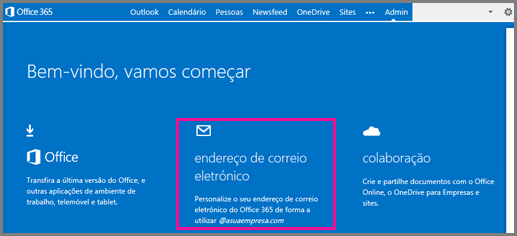
-
Estrutura e configurar o seu Web site público, por exemplo, adicionando o nome da empresa, logótipo e informações comerciais.
-
Na página Administrador, em Web site, clique em Gerir o Web site público.
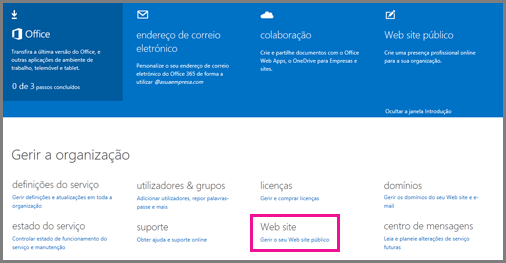
-
Na página Gerir o Web site público, junto ao seu Web site, clique em Alterar endereço.
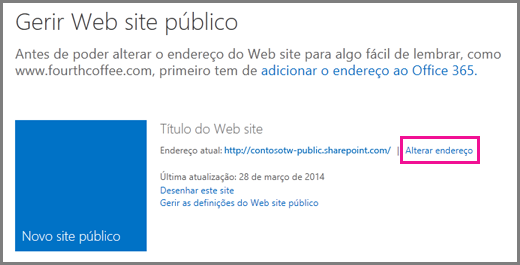
-
Na lista pendente, selecione o URL com o seu nome de domínio, tal como www.fourthcoffee.com.
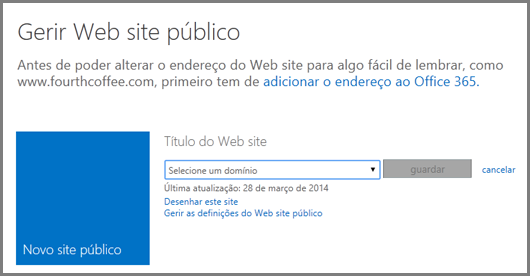
Agora pode aceder ao seu Web site utilizando o seu domínio personalizado, por exemplo: http://www.contoso.com/, em vez do seu domínio temporário Microsoft 365, por exemplo: http://www.contoso-public.sharepoint.cn/.
Passos para mudar o nome do seu site: se faz a gestão dos registos DNS do seu domínio fora do Office 365
-
Estrutura e configurar o seu Web site público, por exemplo, adicionando o nome da empresa, logótipo e informações comerciais.
-
Se que ainda não o tiver feito, configurar o seu domínio com o Office 365. Para começar, no painel Introdução, clique em endereço de correio eletrónico, em seguida, siga os passos no assistente.
Nota: Se já atualizou o seu endereço de e-mail para utilizar um domínio personalizado e pretende utilizar um domínio diferente para o seu URL do Web site, pode Adicionar outro domínio ao Office 365.
-
No último passo do assistente de domínio Altere o endereço do seu Web site, será guiado para adicionar um registo CNAME para o seu domínio no seu fornecedor de alojamento DNS. Utilize os seguintes valores do registo CNAME:
-
Nome do anfitrião: Utilize www
-
Aponta para o endereço: Utilize nome-public.sharepoint.cn, onde nome é o seu nome de domínio personalizado. Por exemplo, contoso public.sharepoint.cn.
-
TTL: Utilizar 1 hora
-
-
Aguarde cerca de 15 minutos e, em seguida, clique em Concluído, verificar.
Agora pode aceder ao seu Web site utilizando o seu domínio personalizado, por exemplo: http://www.contoso.com/, em vez do seu domínio temporário Microsoft 365, por exemplo: http://www.contoso-public.sharepoint.cn/.
Alguns aspetos a ter em conta
Quando altera o seu Web site para que utilize o seu domínio personalizado, tenha em consideração o seguinte.
-
Se pretender manter o seu site público atual, alojado fora do Microsoft 365, em vez de utilizar um Web site público que utiliza o seu domínio no Microsoft 365, pode. Para saber mais, consulte o artigo atualizar registos DNS para manter o seu site com o seu fornecedor de alojamento atual.
-
Se mudar nome do seu site do Office 365, pode alterar o nome do site mais tarde para utilizar outro domínio personalizado ou alterar novamente para o URL original, por exemplo, contoso public.sharepoint.cn. Eis como:
-
Se o Office 365 faz a gestão dos seus registos DNS, utilize a opção Alterar endereço para selecionar um domínio diferente.
-
Se gerir os seus registos DNS no seu fornecedor de alojamento de DNS, alterar o registo CNAME (conforme descrito nos passos anteriores) para apontarem para o utilizar, como um nome de domínio diferente, tal como ir novamente para o domínio original, contoso public.sharepoint.cn.
-










